एमएस वर्ड में kruti dev font और DevLys 010 फ़ॉन्ट में टाइपिंग करते हैं तो एक समस्या आमतौर पर सबके साथ होती है कि टाइपिंग करते समय लाइन का पहला अक्षर अपने आप बदल जाता है, दूसरी समस्या कहीं कहीं होती है कि "श" और "ष" टाइप करने में दिक्कत आती है। जिसको ज्यादातर व्यक्ति Ctrl+Z के दबाकर सही कर लेते हैं, लेकिन Ctrl+Z से केवल पहली समस्या का समाधान होता है, दूसरी वाली का नहीं यानी "श" और "ष" टाइप करने की परेशानी दूर नहीं होती है।
Word 2007 दुनियॉ का सबसे ज्यादा प्रयोग किया जाना वाला वर्ड प्रोसेसर है, दुनियॉ भर के कार्यालय, स्कूल और घरों में इसका प्रयोग किया जाता है, लेकिन भारत को छोडकर शायद ही किसी देश में हिन्दी में टाइपिंग का कार्य किया जाता है। असल में बात यह है कि Word 2007 पूरी तरह से इंगलिश को सपोर्ट करता है और इंगलशि में टाइपिंग करने के लिये बनाया गया है, इसके अन्दर की सारी सेटिंग भी इंगलिश टाइपिंग के लिये होती हैं, जैसे स्पैल चैकर, ऑटो फारमेट इत्यादि इसलिये जब हम kruti dev font और DevLys 010 फ़ॉन्ट में Word में हिन्दी टाइप करते हैं, तो Word उस पर इंगलिश सेटिंग एप्लाई कर देता है और हमारे शब्द या अक्षर बदल जाते हैं,
उदाहरणत: -यहॉ कुछ वाक्य हैं जो हम लिखते तो हिन्दी में हैं लेकिन वर्ड उन्हें समझता इंगलिश में है-
कृतिदेव फॉण्ट Arial Font
राम घर जाता है jke ?kj tkrk gS
आपका नाम क्या है vkidk uke D;k gS
इंगलिश में समझने के कारण वह उसमें स्पैल चैकर, ऑटो फारमेट इत्यादी कमाण्ड एप्लाई कर देता है जिस कारण उनका स्वरूप बदल जाता है- कुछ इस तरह
कृतिदेव फॉण्ट Arial Font
श्राम घर जाता है Jke ?kj tkrk gS
टापका नाम क्या है Vkidk uke D;k gS
अब बात आती है कि इस समस्या को दूर कैसे किया जाये, आईये जानते हैं कैसे दूर की जाये हिन्दी टाइपिंग की यह समस्या -
एमएस वर्ड ओपन कीजिये तथा ऑफिस बटन को दबाईये यहॉ वर्ड आप्शन पर जाइये
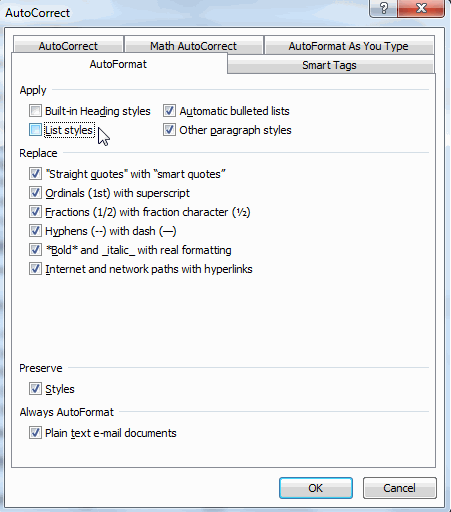
Auto correct Options विण्डो ओपन होने पर आपको यहॉ
1- Autoformat,
2- Auto correct,
3- Autoformat as you type,
4- Math Auto correct
5- Smart Tags दिखाई देगें।
आपको करना यह है कि इन सब टैब पर जाईये और माउस द्वारा वहॉ दिखाई देने वाले सभी आप्शन से टिक हटा दीजिये और ओ0के0 पर क्लिक कर दीजिये।



कोई टिप्पणी नहीं:
एक टिप्पणी भेजें
लहरों से डर कर नौका पार नहीं होती, कोशिश करने वालों की कभी हार नहीं होती।
नन्हीं चींटी जब दाना लेकर चलती है, चढ़ती दीवारों पर, सौ बार फिसलती है।
मन का विश्वास रगों में साहस भरता है, चढ़कर गिरना, गिरकर चढ़ना न अखरता है।
आख़िर उसकी मेहनत बेकार नहीं होती, कुछ किये बिना ही जय जय कार नहीं होती| कोशिश करने वालों की कभी हार नहीं होती, कोशिश करने वालों की कभी हार नहीं होती।